6、我们输入序号“1”,代表选择“选择Windows系统所在的分区”,当然我们也可以输入序号“2”,直接搜索存在的SAM文件,注:SAM文件就是Windows存放密码的数据库文件。
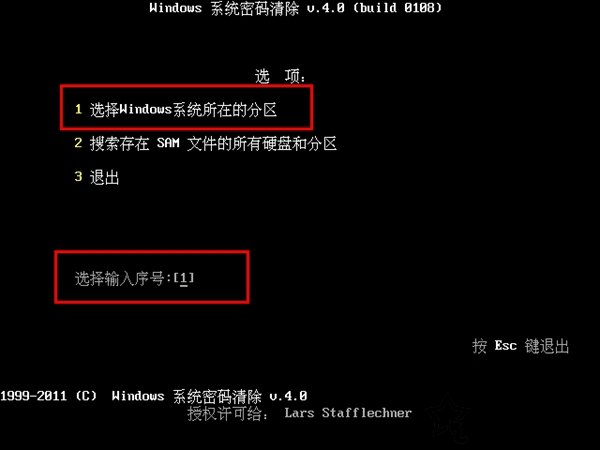
7、这时出现逻辑驱动器列表,我们知道找到选择C盘,0是是我电脑上的系统C盘,所以我们直接输入序号“0”。
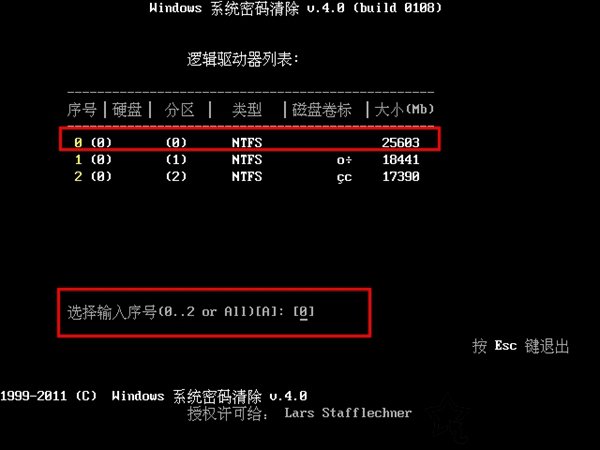
8、这时会自动搜索此分区中的SAM文件,等待提示搜索到一个SAM文件,我们按回车键继续。
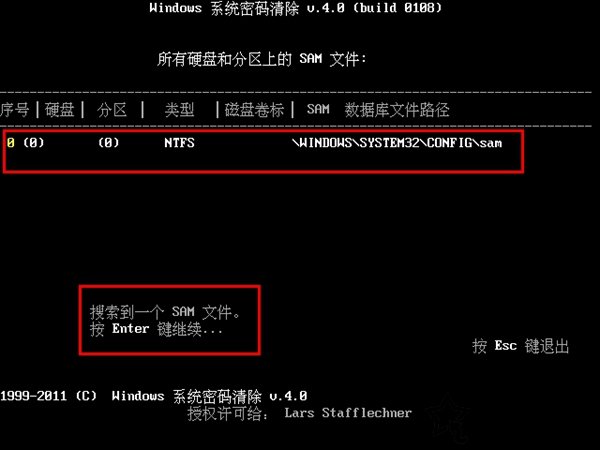
9、这时会列出Windows系统中的登录用户信息,我们找到需要清除密码的用户,例如是Administrator的账户开机密码忘记了,我们输入对应的序号0,如下图所示。
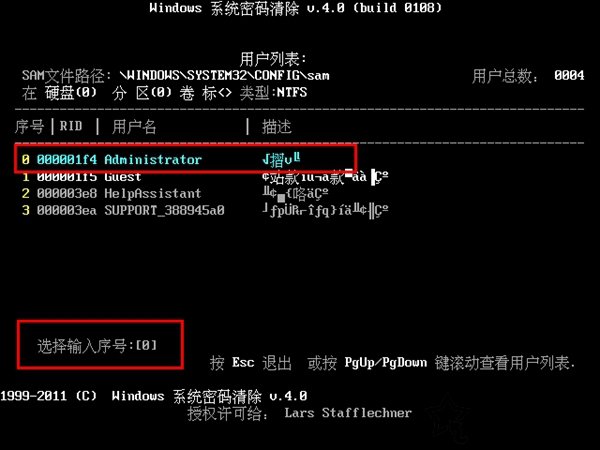
10、出现这个界面之后,我们需要选择“清除此用户密码”吗,按“Y键”即可保存更改的属性并退出。
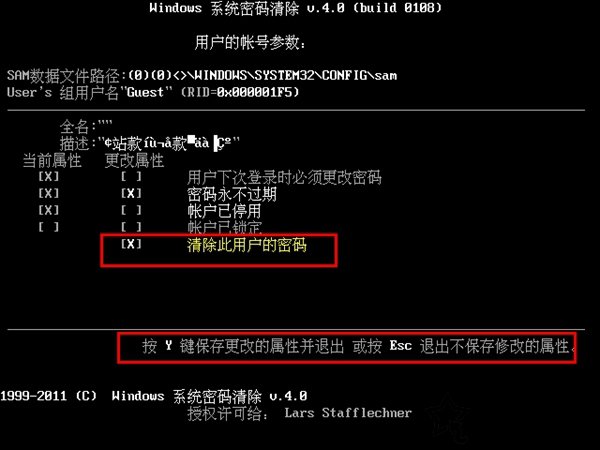
完成以上的步骤,Windows系统开机登录密码成功被清除,我们直接登录Windows系统试试吧!
以上就是装机之家分享的WinXP/Win7/Win8/Win10系统开机登录密码忘记了的清除密码方法,如果您在使用Windows系统的过程中,出现了系统开机登录密码忘记的情况,不妨通过以上的方法来解决一下。






